Всем привет. Все чаще и чаще я замечаю один довольно-таки простой вопрос, «а какой адрес моего роутера?». Сперва я думал,что ответ на этот вопрос прост, но немного задумавшись, я понял, что ответ на этот вопрос не явный. И принял решение написать развернутую статью по этому вопросу.
Мы разберем какие два вида адреса роутера существуют, также рассмотрим, где смотреть и как изменить адрес роутера у таких известных компаний по производству роутеров как D Link. Адрес роутера делится на две части это ip и мак адрес роутера.
Содержание:
- ip адрес роутера
- Как узнать ip адрес роутера
- Как узнать мак адрес роутера
- Смена мак и ip адрес роутера d link
- Видео:Определение Ip адреса роутера
ip адрес роутера
ip адрес роутера – это адрес по которому вы обращаетесь к своему роутеру, также, зная его вы можете зайти в рабочий интерфейс настройки роутера. Я не буду описывать, что такое айпи адрес, как он работает. Самое главное что вы должны понять из моей статьи, какой ip вашего роутера и как его узнать.
НАСТРОЙКА СЕТИ / СТАТИЧЕСКИЙ IP АДРЕС / WINDOWS 10
как узнать ip адрес роутера
Определить адрес можно несколькими способами . Давайте рассмотрим их.
Первый способ
Этот способ самый быстрый и простой если у вас есть доступ к самому устройству. Переверните роутер там будет наклейка обычно с характеристиками роутера. И там будет указан ип адрес роутера.
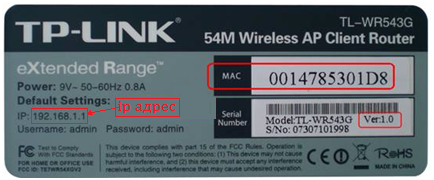
Но что делать если у вас нет доступа к устройству или по какой-то причине наклейка отсутствует. Есть еще несколько способов которые мы и рассмотрим.
Второй способ
Если у вас сохранилась инструкция к роутеру то там в разделе настройка должен быть указан ip адрес . Если инструкций нет скачайте ее с сайта производителя.
Третий способ
Если роутер подключен к компьютеру, то можно узнать ип адрес в окне «сведения о сетевом подключении».
Если у вас Windows XP – зайти в Пуск выбрать «Панель управления», в открытом окне выбрать ярлык «Сетевые подключения», затем щелкните двойным кликом по иконке «Подключение по локальной сети». В появившемся окне выбираем вкладку «поддержка» и напротив надписи «Основной шлюз» и будет написан ip роутера.
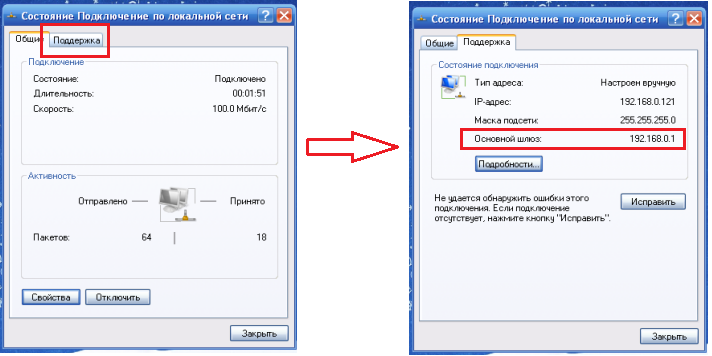
Если у вас Windows 7,8 – идем «Пуск», далее «Панель управления», в открывшимся окне выбираем «Сеть и Интернет», затем «Центр управления сетями и общим доступом». Находим справа «Изменение параметров адаптера», в открывшемся окне двойной клик по «Подключение по локальной сети». Появится окно состояния, в нем жмем на кнопку «Сведения…». Напротив надписи «Шлюз по умолчанию IPv4» будет написан адрес роутера.
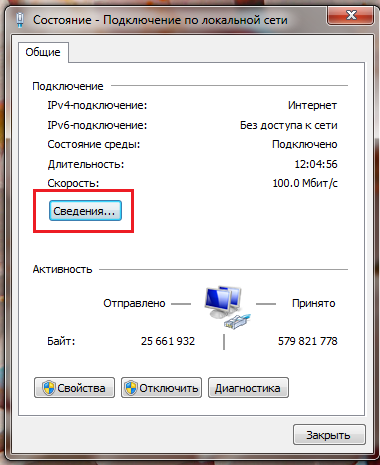
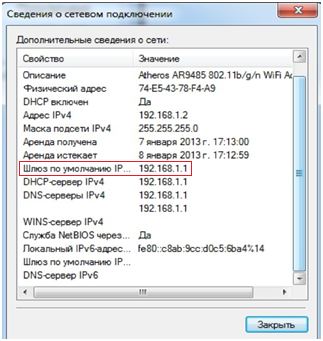
Четвертый способ
Этот способ проще чем третий, но требует не только подключенного роутера к компьютеру, но и доступа к интернету. Жмем на клавиатуре кнопки «Виндоус» + R («К» на русской раскладки)

Появится окно «Выполнить» пишем в нем «cmd».
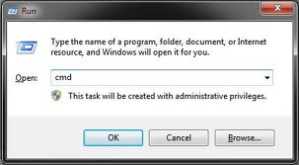
В появившемся черном окне пишем команду tracert и сайт, который точно работает. Например, «tracert rambler.ru» и жмем «Enter»
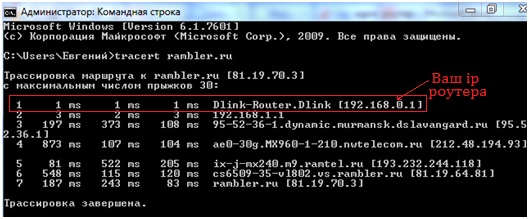
После окончания процесса самый первый маршрут и будет указывать вам ip роутера.
Как узнать мак адрес роутера
Мак адрес роутера – это уникальный адрес роутера. Опять же, не буду вдаваться в подробности. Определение и поиск мак адреса для обычного пользователя может понадобиться для смены его на тот. который указан у провайдера при подключении. Самый простой и быстрый способ определить какой мак у вашего роутера, это посмотреть на нижней крышке роутера.
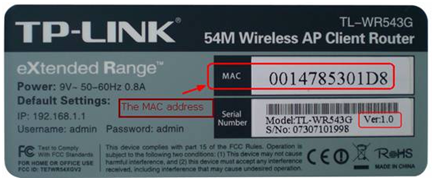
Также, определить адрес можно в настройках роутера.
Смена мак и ip адрес роутера d link
Определив адрес роутера d link зайдем на него. Сделать это можно вписав в адресную строку браузера его ip.
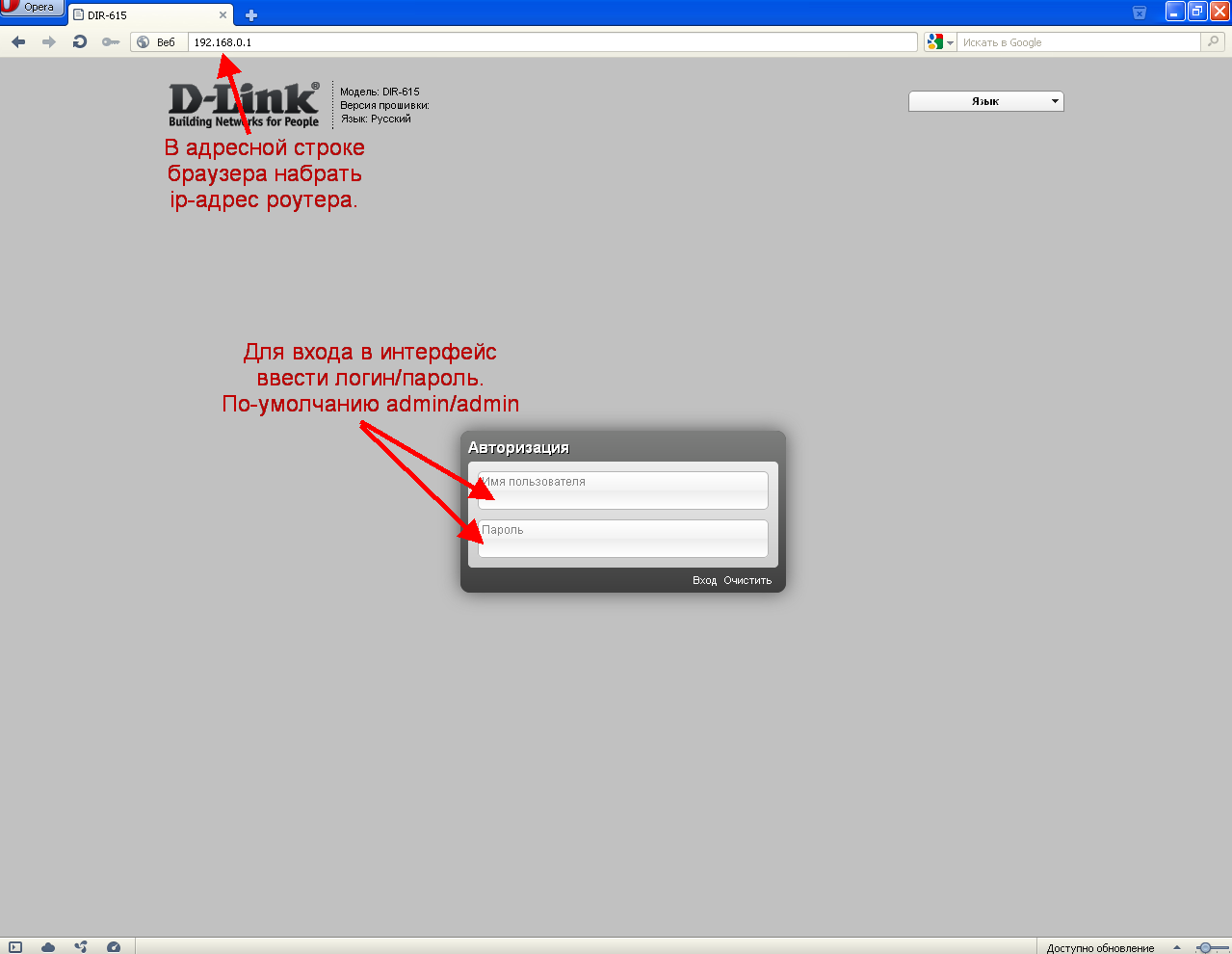
Затем идем в «расширенные настройки» .
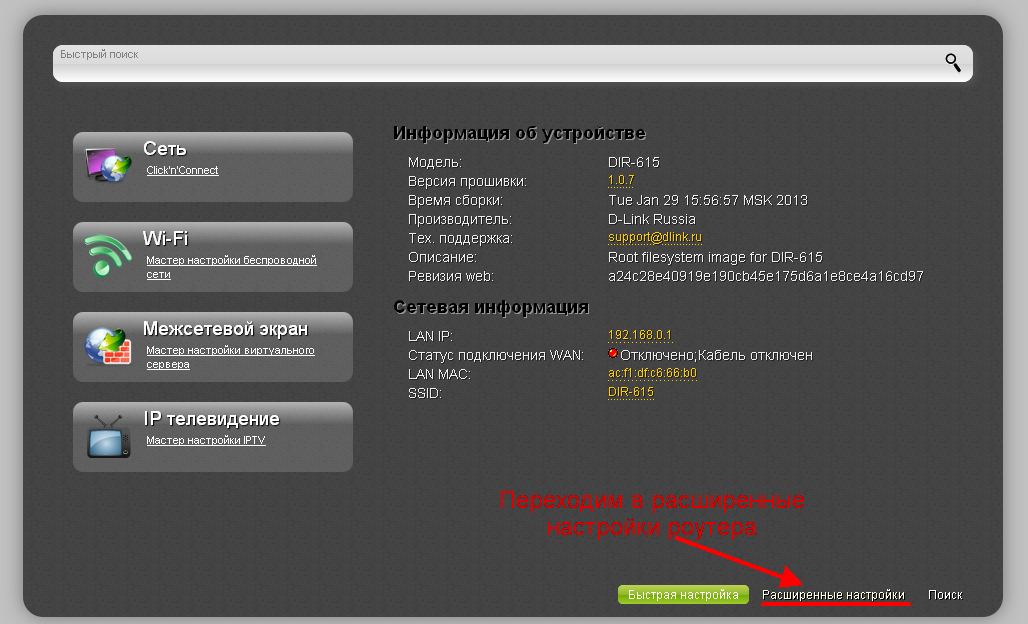
Там выбираем пункт «LAN».
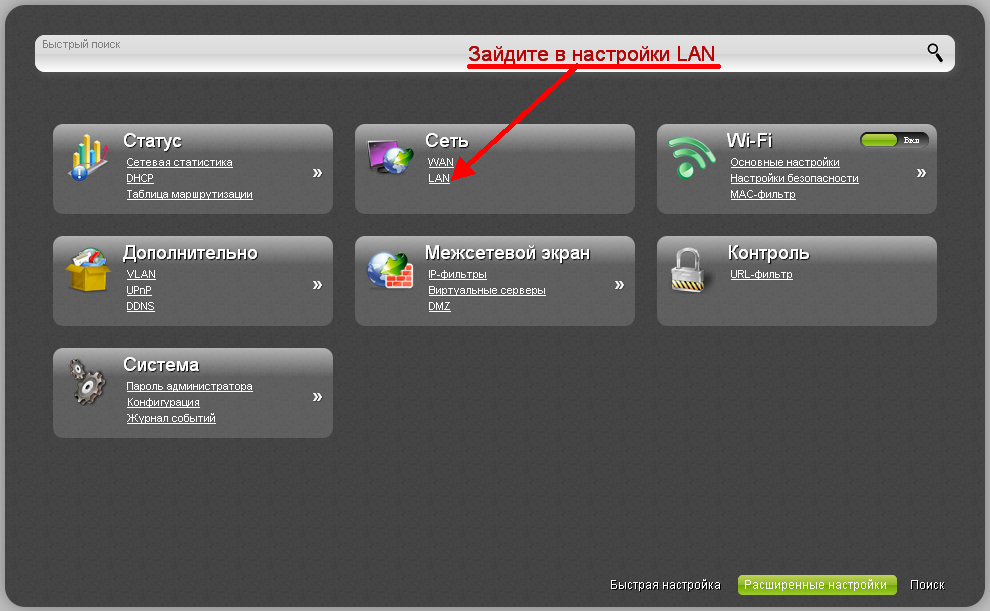
Вы попадаете в окно настройки локальной сети.
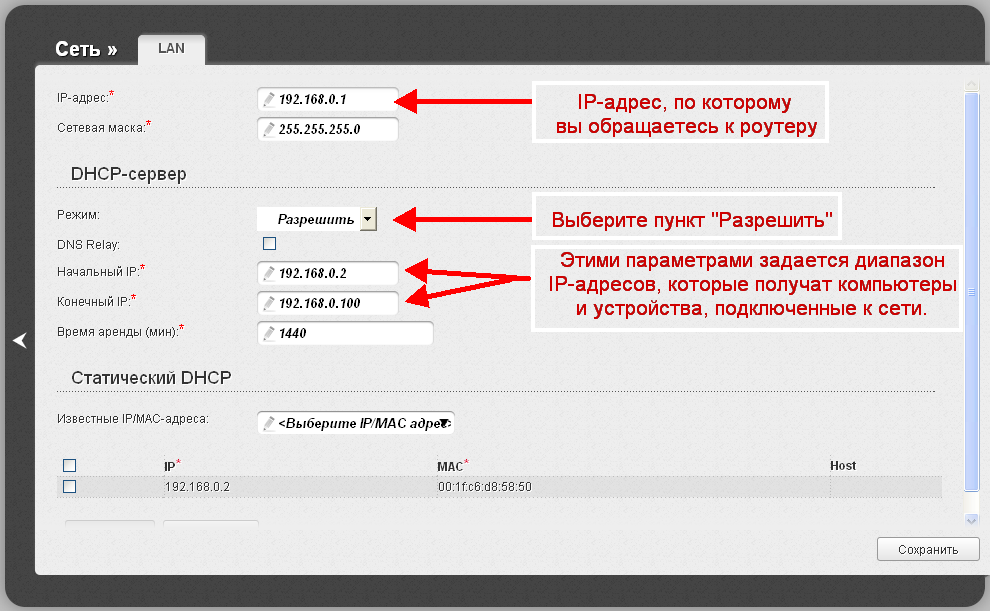
На рисунке сверху должно быть все понятно. Меняете ip на какой хотите и жмете сохранить.
Мак адрес меняется во время настройки роутера. После того как вы перешли в «расширенные настройки» выберите пункт «WAN»
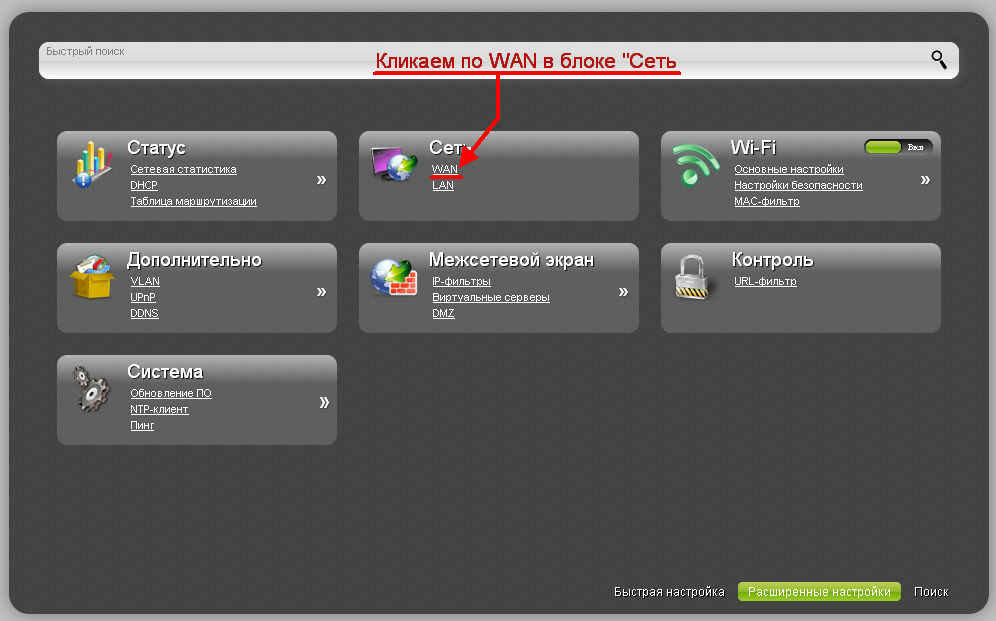
Вы попадете в окно настройки подключения. Здесь, в разделе «Ethernet», напротив надписи «MAC» по умолчанию будет стоять мак роутера. Для его смены выберите новый мак из списка или впишите свой (тот, который зарегистрирован у провайдера).
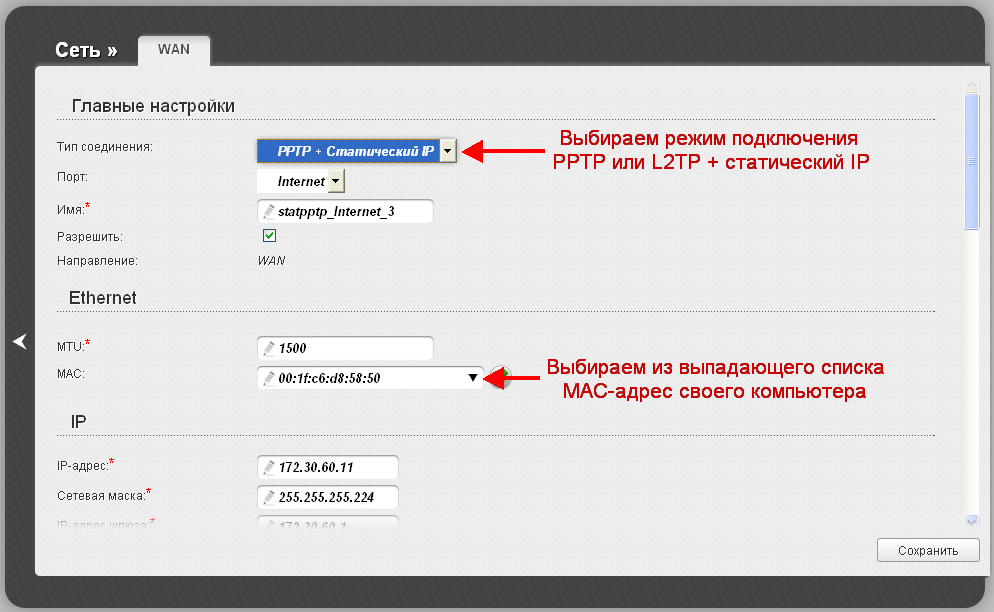
Все! Вроде все просто. Надеюсь теперь вам понятно как определить и как сменить адрес вашего роутера.
Видео:Определение Ip адреса роутера
.Источник: tvoirouter.ru
Как зайти в настройки роутера через веб интерфейс
Роутеры представляют собой разновидность сетевых устройств для интернета, с помощью которых можно быстро организовать локальную сеть с доступом в интернет-пространство. Для самостоятельной настройки параметров работы нужно знать, как зайти в роутер. Административная панель такого оборудования позволяет настраивать все аспекты работы, в том числе обновлять прошивку, настраивать интернет на даче в Подмосковье и правила маршрутизации и взаимодействия гаджетов в локальной сети. Благодаря схожему принципу работы маршрутизаторов, схема входа в панель настроек большинства актуальных моделей роутеров одинакова.
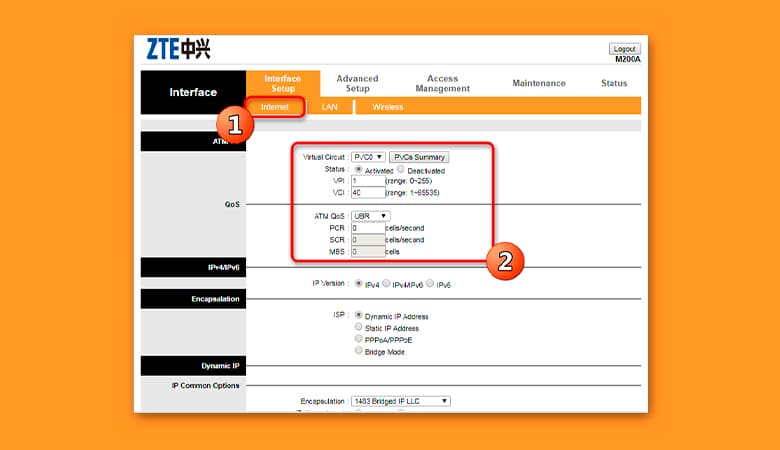
Подключение устройства
Получить доступ к админке роутера для интернета можно двумя способами, которые предполагают соединение оборудования с персональным компьютером,
ноутбуком или мобильным устройством:
- с помощью кабеля;
- с помощью беспроводной Wi-Fi сети.
Первый вариант подразумевает использование патч-корда, входящего в комплект поставки сетевого устройства.
Соединение техники осуществляется по такой схеме:
- один конец патч-корда подключить к LAN порту роутера;
- свободный коннектор вставить в разъем сетевой карты ПК;
- подсоединить кабель провайдера в WAN-порту;
- включить питание маршрутизатора.
Если конструкция оборудования включает светодиодные индикаторы состояния, с их помощью владелец сможет увидеть готовность устройства к раздаче сигнала.
Второй способ используют для подключения мобильного телефона, планшета или ноутбука к роутеру по беспроводной Wi-Fi сети.
Рассмотрим, как войти в роутер, используя этот метод:
- подключить кабель провайдера к соответствующему порту маршрутизатора;
- запитать оборудование;
- в списке доступных подключений на мобильном девайсе найти нужную сеть;
- подключиться к ней.
Многие модели сетевого оборудования не имеют пароля доступа к беспроводной сети, заданного по умолчанию. Это позволяет без затруднений подключить устройства и произвести настройку параметров.
Некоторые производители роутеров, включая Xiaomi, Asus и Tenda, разработали специальные мобильные приложения для быстрой настройки своих роутеров по беспроводному интерфейсу. Скачать такие приложения можно с официального сайта производителей либо с помощью QR-кода, расположенного на упаковке девайса.
Вход в роутер
Вход в веб-меню роутера позволяет настроить его для подключения к сети любого провайдера:
Попасть в административную панель роутера через интернет-обозреватель или с помощью приложения для мобильных устройств.
Каждый из этих вариантов имеет индивидуальный алгоритм действий, которого нужно придерживаться пользователям.
Как войти в админку через браузер
Чтобы зайти в настройки роутера через браузер, нужно:
- открыть интернет-обозреватель, установленный на ПК или ноутбуке;
- в адресной строке, которую нельзя путать со строкой поиска, вписать IP-адрес 192.168.0.1 или 192.168.1.1;
- на странице авторизации пользователя указать в соответствующих полях корректные значения логина и пароля.
Если все действия выполнены правильно, пользователь попадет на стартовую страницу веб-меню. Это позволит настроить параметры работы маршрутизатора по своему усмотрению.
Большая часть моделей современных роутеров при первом включении создают свободное интернет-пространство, подключившись к которому можно задать настройки в удаленном режиме.
Зайти в веб-интерфейс с телефона или планшета можно следующим образом:
- на смартфоне активировать поиск беспроводной Wi-Fi сети;
- найти сеть с именем, повторяющим название маршрутизатора;
- подключиться к ней.
В отдельных моделях сетевых устройств по умолчанию используется стандартный пароль от Wi-Fi. Найти его пользователь сможет на информационной наклейке, расположенной на нижней панели передатчика интернет-сигнала.
Соединившись с нужной сетью, нужно знать, как зайти с телефона на роутер. Для этого открывают браузер, вводят IP-адрес админки и попадают в главное меню, используя верные данные авторизации.
Как попасть в настройки роутера через мобильное приложение
Некоторые модели маршрутизаторов можно настраивать через специальное приложение для телефонов. Производители создают для своих моделей удобные программы, с помощью которых управление роутером и настройка существенно упрощаются.
Официальное приложение для мобильных устройств доступно, в частности, у таких производителей:
- Zyxel.
- Keenetic.
- Xiaomi.
- Asus.
- Tenda.
- TP-Link.
Подходящую программу скачивают из официального магазина. После установки и запуска утилиты пользователю будет предоставлена подробная инструкция по подключению. Если придерживаться отображаемых рекомендаций, вход в приложение и настройка параметров не вызовут затруднений. Устаревшие модели сетевого оборудования не поддерживают мобильные приложения, поэтому их владельцам придется входить в веб-меню только через браузер.

Как узнать IP маршрутизатора
Перед тем как войти в настройки своего роутера, владельцу следует выяснить актуальный адрес устройства. Уточнить информацию можно, изучив информационную наклейку или используя инструменты Виндовс.
Чтобы узнать адрес роутера в локальной сети, нужно:
- Через меню «Пуск» вызвать командную строку (можно воспользоваться быстрыми клавишами Win + R).
- Ввести команду cmd.
- Дождаться, когда откроется консоль.
- Вписать команду ipconfig и нажать Enter.
В открывшемся окне будет содержаться вся информация о подключении, в том числе адрес роутера. Нужное значение находится в строке «Основной шлюз». С его помощью можно будет открыть административную панель роутера через браузер.
Возможные проблемы и решения
У каждого пользователя может возникнуть проблема доступа к веб-меню сетевого устройства.
Специалисты часто встречаются с 2 проблемами:
- по адресу 192.168.0.1 или 192.168.1.1 не открывается страница веб-конфигуратора;
- неверные значения логина и пароля.
В первом случае персональный компьютер не может связаться с маршрутизатором.
Подобную проблему решают таким образом:
- проверить сетевые настройки на ПК, переключить получение IP и DNS в автоматический режим;
- проверить патч-корд на работоспособность, попробовать заменить его;
- сменить проводное подключение на беспроводное и проверить доступ к веб-меню роутера.
Если перечисленные варианты не дают положительного результата, пользователь в любое время может сделать сброс настроек к заводской конфигурации. Это позволит системе забыть все настройки, кроме первоначальных. Большинство моделей современных роутеров оснащены специальной кнопкой RESET, активирующей сброс настроек к первоначальным параметрам. Она имеет утопленное в корпус расположение, поэтому для ее нажатия и удерживания можно использовать длинный тонкий предмет.
Неверный логин и пароль
При покупке роутера б/у новый владелец может столкнуться с этой проблемой. Сброс настроек на заводские легко решает такое затруднение. Это позволит использовать стандартные значения имени пользователя и кода доступа к административной панели маршрутизатора, заданные производителем по умолчанию.
IP-адрес и особенности разных брендов
Все модели маршрутизаторов имеют стандартные значения адреса, логина и ключа доступа к административной панели. Эти данные указаны на специальной информационной наклейке, найти которую можно на нижней панели сетевого устройства.
Популярные производители роутеров используют по умолчанию следующие значения:
- для всех стандартных моделей маршрутизаторов, в том числе марки ZTE, используют IP-адрес 192.168.0.1 или 192.168.1.1, имя пользователя admin, а для пароля берут значения admin, 1234 или пустую строку;
- для марки D-Link вместо IP-адреса можно вводить текстовый адрес dlinkrouter.local;
- роутеры TP-Link кроме IP-адреса поддерживают вход по хостнейму tplinklogin.net;
- для входа в настройки маршрутизаторов Asus вместо IP-адреса можно ввести router.asus.com;
- входить в веб-меню устройств Zyxel Keenetic можно по адресу my.keenetic.net.
Для новых моделей роутеров производители не используют пароль по умолчанию. Это позволяет быстро войти в веб-конфигуратор и запаролить доступ с помощью уникального ключа.
Источник: internetnadachu.com
«Как зайти в настройки роутера МГТС»
Абонентам МГТС, заключающим с компанией договор на предоставление услуг связи (широкополосного доступа, цифрового телевидения, телефонии и др.), провайдер предоставляет оборудование для подключения к сети – роутер. Как правило, клиент получает устройство предварительно настроенное специалистами технических служб МГТС и не требующее дополнительного вмешательства пользователя.
Тем не менее, возможны ситуации, когда для полноценной работы оборудования потребуется его настройка некоторых режимов и функций или полная перенастройка. Необходимость в последней может возникнуть при потере настроек (например, при скачках напряжения питания) или в случае, если восстановить доступ к роутеру любым другим способом, кроме сброса до заводских установок, не получается.
Настройка оборудования производится из веб-интерфейса.
Зайти в настройки роутера по адресу 192.168.1.254
Первым шагом в настройке маршрутизатора является вход в устройство через веб-интерфейс. Для этого необходимо:
- Подключить компьютер к одному из Ethernet портов кабелем (следует помнить, что в настроенном МГТС роутере один из портов, как правило 4-й, используется для передачи ТВ-сигнала). Если настройку планируется проводить с использованием мобильного устройства и беспроводного подключения, убедиться в наличии сети Wi-Fi, раздаваемой роутером.
- Открыть новую вкладку браузера и ввести IP-адрес маршрутизатора в локальной сети.
Провайдер при поставке оборудования указывает адрес для входа в сопроводительной документации.
МГТС приводит эту информацию на упаковке клиентского оборудования и в инструкции по эксплуатации, входящей в комплект поставки.

По умолчанию для роутеров Sercomm RV 6688, RV6699 прописывается адрес 192.168.1. 254. Для оборудования других производителей используются другие адреса.
В окне браузера отображается форма входа в веб-интерфейс с формой для ввода логина/пароля.
Как узнать пароль
Для маршрутизатора, прошедшего предварительную настройку в МГТС, параметры учетной записи (пару логин/пароль) также указывает провайдер. Узнать ее можно :
- Из стикера на упаковке роутера;
- В инструкции по эксплуатации, предоставленной МГТС (обязательно приводится в разделе описания настроек);
- Войти в личный кабинет и посмотреть в в разделе «Моя сеть»;
- Обратиться с запросом в службу поддержки, пройдя авторизацию по номеру лицевого счета и/или персональным данным.
Так, для оптических модемов ONT Sercomm RV 6688, Sercomm RV 6699 авторизация производится по логину admin и паролю admin.
Для большинства устройств МГТС можно использовать данные продвинутой учетки с расширенными правами настройки mgts/mtsoao (логин/пароль).
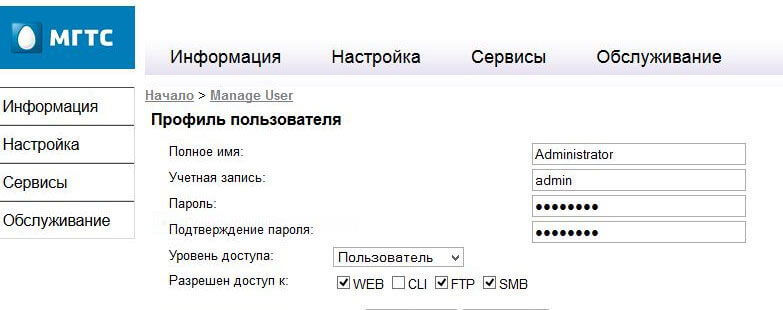
Если узнать данные авторизации узнать/восстановить невозможно, пользователь может запросить замену роутера в компании или произвести сброс настроек маршрутизатора до заводских. В этом случае для входа используется пара логин/пароль, установленная производителем оборудования. Найти ее можно на шильдике с данными устройства (для ONT Sercomm – на нижней панели устройства).
Процедура настроек роутера
После входа в веб-интерфейс пользователь может просмотреть сведения об оборудовании, действующих настройках и режимах работы (в пункте меню с информацией об устройстве).
Последовательность настройки следующая:
- Первичная настройка, ввод основных параметров LAN- IP-адресов и масок подсетей, DHCP, DNS.
- Настройка сети Wi-Fi – идентификатора сети (имени, SSID), задание каналов и диапазонов, полос частот, мощности сигнала. Ввод данных для подключения (протокол безопасности, ключ) и настройка WPS. Необходимые дополнительные сведения, например, фильтрация по MAC-адресам устройств.

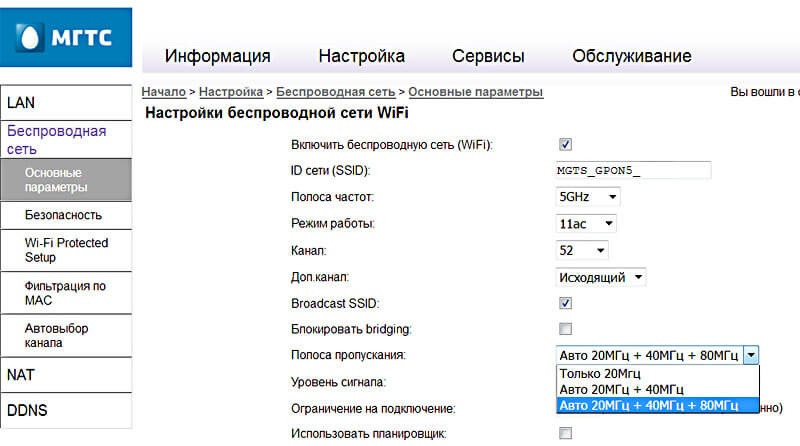
- Настройка маршрутизации. На этом шаге настраиваются правила для приложений, поддерживающих UPnP, проброс портов для пользовательских приложений и сервисов (Port Mapping). При необходимости – динамическая маршрутизация в обход брандмауэров, «демилитаризованная зона», шлюз локального уровня и пр.
- Дополнительно осуществляется настройка других функций маршрутизатора – фильтрации (файервола), например по IP-адресам или «Родительский контроль», внешнего сервера, трансляции MAC и т.д.
- Первичное задание параметров соединения на вкладке LAN основного меню настройки.
- Выбрать одну из подсетей (если роутер, как Serrcomm RV6699поддерживает несколько);
- Для каждой подсети задать IP-адрес и маску;
- Ввести параметры DHCP-сервера: диапазон адресов для раздачи и срок их аренды (если требуется срок больше, чем установленный по умолчанию, как правило 1 день);
- Задать настройки DNS-сервера. Адреса первичного и вторичного DNS могут быть получены автоматически, при необходимости их можно задать вручную (можно использовать и адресе, не предоставляемые провайдером, например DNS Google адресом 8.8.8.8).
- Если есть устройства, IP которых должен оставаться неизменным, задать их список (имена, MAC_адреса) и присвоить статические IP-адреса в пространстве LAN.
Первичная настройка предусматривает также смену установленных по умолчанию логинов и паролей. Не все оборудование провайдера предоставляет доступ к этим функциям, данные не всех учетных записей допускается менять.
Сброс до заводских
При необходимости (например, когда доступ к роутеру не может быть восстановлен) пользователь может произвести сброс настроек маршрутизатора до заводских.
Действие может быть выполнено :
- Программными средствами. В веб-интерфейсе аоьи в пункт меню «Администрирование», «Обслуживание» (зависит о модели маршрутизатора), выбрать соответствующую команду и подтвердить выполнение.
- Аппаратным способом. На корпусе роутера найти кнопку «Reset», нажать ее и удерживать в течние указанного в инструкции времени (например, для Sercomm – 5 и более секунд, для ZTE – 12 и более).
После этого следует дождаться перезагрузки оборудования и произвести его полную настройку.
Для входа использовать пару логин/пароль указанную на корпусе устройства производителем.
Дополнительные настройки — что можно менять, а что нет
В доступном для пользователя меню настроек можно менять все параметры – как правило, к критическим ошибкам в работе маршрутизатора это не приводит.
С осторожностью следует пожходить толко к изменению особо важной инофрмации:
- Параметров учетной записи (логина/пароля). Так для Sercomm логин/пароль admin/admin можно (и нужно) менять. Изменение других учеток может привести к невозможности произвести настройку роутера из личного кабинета, затруднить доступ специалистам техподдержки, обновление ПО. Именно поэтому не следует менять параметры записи mgts/mtsoao.
- Не стоит менять MAC-адрес устройства. Это может привести к отсутствию выхода в интернет, поскольку МГТС предоставляет доступ по MAC. Если такая настройка необходима, после операции следует изменить MAC в личном кабинете или сообщить об изменениях в службу поддержки.
Особенности настроек
Каждый из предоставляемых провайдером маршрутизаторов имеет собственные особенности настроек. Они обусловлены набором функций, программным обеспечением роутера.
Однако веб-интерфейсы устройств организованы таким образом, что последовательность действий интуитивно понятна и не требует специальной подготовки.
SERCOMM
- IP-адрес для входа 192.168.1.254;
- Логин/пароль – admin/admiт;
- Настраиваются до 4 подсетей LAN, до 4 подсетей Wi-Fi и гостевая сеть;
- Возможно подключение внешнеого устройства с настройкой серверов – файловых, мультимедиа, печати;
- Есть настраиваемый встроенный файервол
ZTE
- IP 192.168.1.1;
- Логин/пароль – user/user.
Возможна настройка в режиме bridge
Huawei
Параметры учетной записи — IP 192.168.100.1, логин/пароль – root/admin. Для настройки доступны все параметры устройства, поэтому пользователю без соответствующих знаний и опыта выполнять ее следует с осторожностью.
Других применяемых роутеров
МГТС предоставляет и более ранние модели роутеров, и маршрутизаторы для ADSL технологий или сетевого подключения «по меди».
Последовательность настройки для каждого из них можно найти в руководствах пользователя размещенных на официальном сайте МГТС или в документации производителя.
Ошибки и пути их решения
Наиболее частыми ошибками пользователей при настройке МГТС роутеров становятся:
- Использование трансляции MAC или изменение MAC-адреса устройства, что приводит к отсутствию выхода в сеть. Чтобы устранить проблему нужно также изменить MAC в личном кабинете или через службу поддержки, или. Если такие изменения не были необходимы, вернуть исходные настройки.
- Неверное задание параметров беспроводной сети (например, используемых диапазонов, уровней сигналов и пр.). Для получения оптимальных параметров следует внимательно ознакомиться с инструкцией по настройке, размещенной на сайте провайдера.
- Самостоятельное изменение прошивок оборудования, получение root-доступа с удалением настроек, сделанных провайдером. Пользователи со знаниями и опытом могут произвести корректную полную настройку самостоятельно, для остальных решением станет обращение к специалистам.
FAQ
При попытке самостоятельной настройки маршрутизаторов у пользователей нередко возникают одинаковые вопросы.
В. Какие параметры роутера можно менять?
О. Может менять все параметры настройки, доступные для учетной записи. Единственное замечание – если пользователь на имеет представления, за что отвечает тот или иной пункт меню, изменения вносить не следует. В этом случае лучше обратиться к специалистам.
В. Можно ли испортить роутер при настройке?
О. Настройка роутера не может привести к критическим неисправностям. Однако при неправильном задании некоторых параметров может быть потерян доступ к сети провайдера. Это не касается самостоятельной перепрошивки оборудования. Установка прошивок пользователями не имеющими опыта может привести в выходу оборудования из строя, особенно если прошивка не является firmware.
В. Почему нет доступа к некоторым функциям настройки?
О. Полномочия пользовательских учетных записей достаточны для настройки всех необходимых для работы оборудования и пользовательской сети параметров. К некоторым настройкам доступ закрыт из соображений сетевой безопасности и обеспечения доступа специалистов технических служб провайдера к устройству.
Резюме
Настройка роутеров МГТС – процесс не сложный . Клиент входя в веб-интерфейс имеет возможность задать все необходимые параметры. Однако пользователям без опыта и соответствующих знаний лучше обратиться к специалистам, чтобы не затронуть критически важные для обеспечения доступа настройки.
Источник: inetgu.ru
